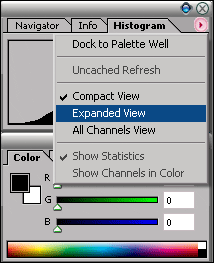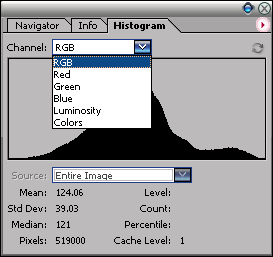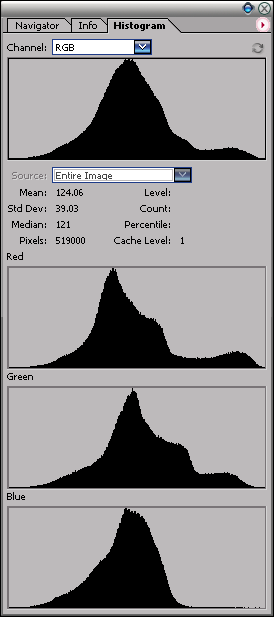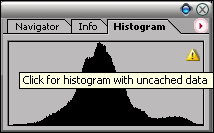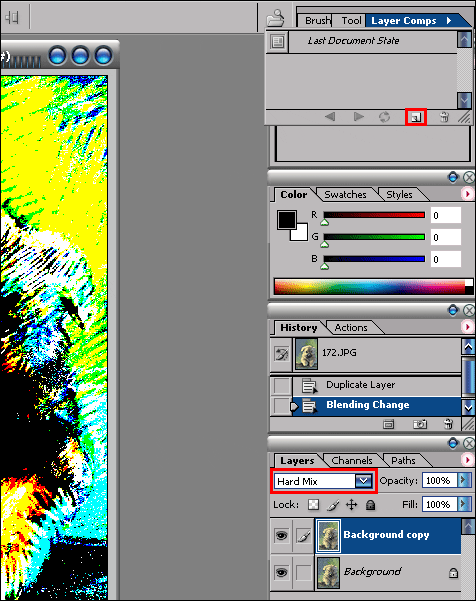Photoshop CS 界面攻略集锦(2)
日期:2014-04-29 浏览次数:39767 次
| 4.这个面板的作用是查看当前图像的明暗像素分布的直方图,以前直方图是作为一个菜单命令,Photoshop CS把它作为一个单独的面板。打开三角关联菜单,可以看到有几种显示选项。默认的是Compact View(紧凑查看方式)。我们选择Expanded View(展开查看方式)。
打开图片,复制图层,把混合模式改为一个新增加的Hard Mix(实色叠印混合)。虽然还不清楚这个新的混合模式有什么优势,至少用在当前的图像上的效果令人反胃,而且这个模式没有隐性中性色。在Layer Comps的面板中点击新建的图标按钮。
|
免责声明: 本文仅代表作者个人观点,与爱易网无关。其原创性以及文中陈述文字和内容未经本站证实,对本文以及其中全部或者部分内容、文字的真实性、完整性、及时性本站不作任何保证或承诺,请读者仅作参考,并请自行核实相关内容。